Photoshop怎么缩小选区?
设·集合小编 发布时间:2023-03-27 16:25:48 1763次最后更新:2024-03-08 11:52:07
Photoshop怎么缩小选区?相信很多小伙伴都对这个问题很感兴趣,那么具体怎么操作呢?下面就给大家分享一下,Photoshop缩小选区的方法,希望能帮助到大家。
工具/软件
硬件型号:联想ThinkPad P14s
系统版本:Windows7
所需软件:Photoshop CS3
方法/步骤
第1步
例如要缩小下图中的选区。
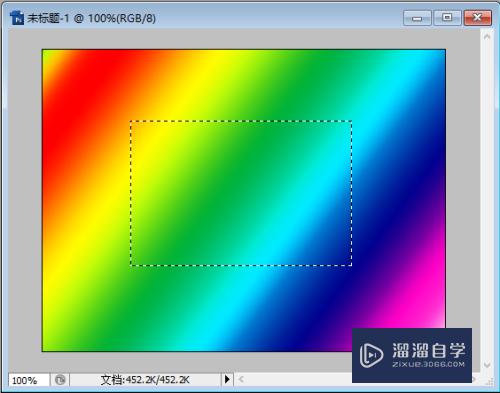
第2步
点击鼠标打开Photoshop的选择菜单。
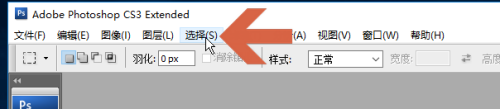
第3步
将鼠标指向选择菜单中的【修改】。
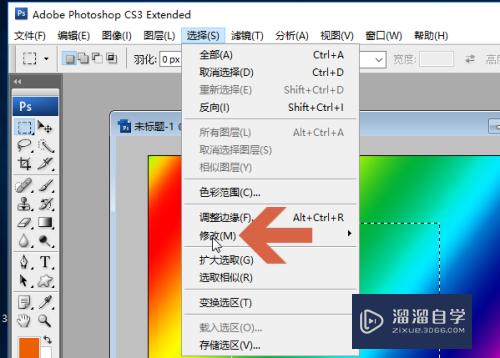
第4步
弹出二级菜单后,点击其中的【收缩】选项。
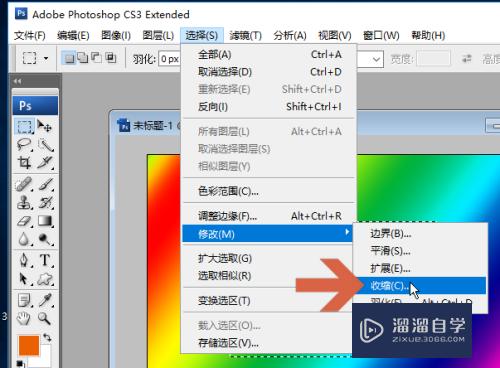
第5步
弹出对话框后,在输入框中输入要缩小的像素值。
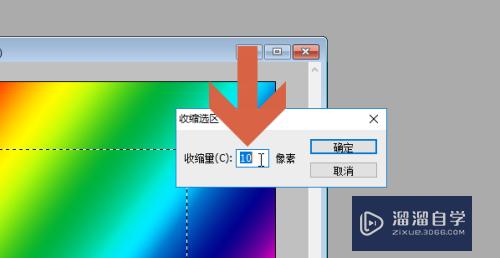
第6步
点击确定按钮。
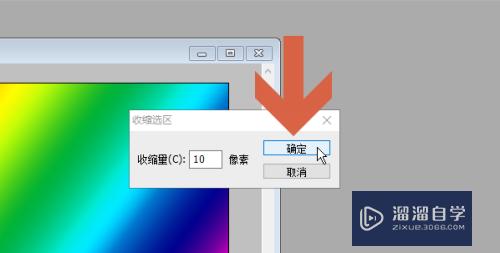
第7步
这样,选区就缩小了。
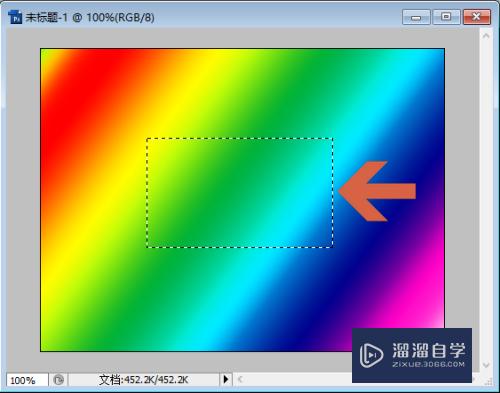
- 上一篇:PS怎么制作立体封面贴图?
- 下一篇:PS图片没保存就被删了怎么恢复?
相关文章
广告位


评论列表